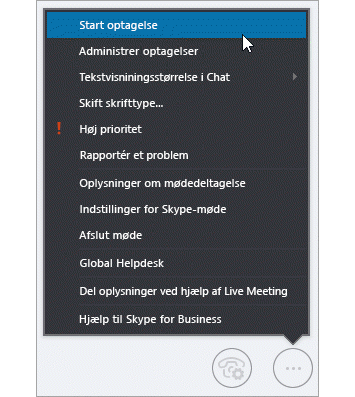Hold møder med Skype for Business
Det er nemt at deltage i et møde med et enkelt tryk eller klik på fra din kalender, eller planlæg et møde i forvejen, eller start et møde når som helst.
Start et onlinemøde via chat
-
På fanen Møder

-
I mødevinduet skal du vælge Inviter flere personer for at føje andre til mødet.
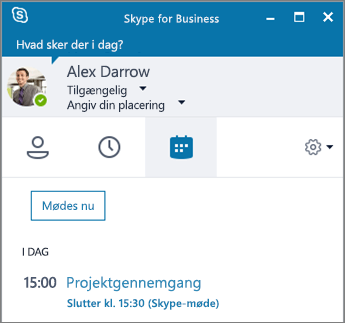
Planlæg et onlinemøde via chat i Outlook
-
Åbn din Outlook-kalender.
-
Vælg Ny Skype-møde på fanen Hjem.
-
Udfør mødeindkaldelsen.
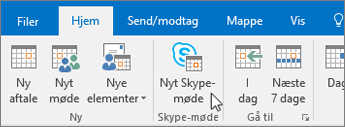
Deltag i et planlagt onlinemøde
-
I anmodningen om Outlook-mødet skal du vælge Deltag i Skype-møde.
-
Eller du kan vælge Deltag Online i en Outlook-mødepåmindelse.
-
Eller vælg fanen

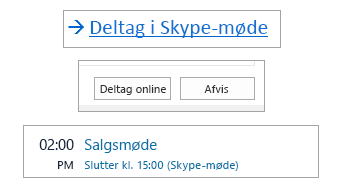
Optag dit onlinemøde
-
Vælg Flere indstillinger > Start optagelse i mødevinduet.
-
Brug kontrolelementerne nederst i mødet for at sætte optagelsen på pause, genoptage eller stoppe den.